عکس ها و استوری ها در اسنپ چت راهی عالی برای به اشتراک گذاشتن افکار یا چیزهای عادی در مورد روزتان با دوستانتان هستند. اما خستگی انگشتان برای لمس دکمه شاتر یک چیز واقعی است، به خصوص اگر ترجیح می دهید استوری های ویدیویی را در اسنپ چت ضبط کنید. با این حال، آیا راهی برای ضبط در اسنپ چت بدون نگه داشتن دکمه وجود دارد؟ اگرچه اسنپ چت حالت هندزفری پیش فرض ندارد، اما روش های خاصی به شما امکان می دهد بدون نگه داشتن دکمه، در اسنپ چت ویدیو را ضبط کنید. یکی از این روش ها استفاده از یک کش لاستیکی و دکمه های تنظیم صدا دستگاه شما است. برای اطلاع بیشتر از روش ضبط ویدیو و فیلم در اسنپ چت بدون نگه داشتن دکمه به خواندن این مقاله سلام دنیا ادامه دهید.
چگونه بدون نگه داشتن دکمه در اسنپ چت ویدیو ضبط کنیم
1. استفاده از آیکون قفل هنگام ضبط
حتی بدون حالت خودکار اختصاصی، میتوانید با استفاده از قابلیت قفل، به صورت هندزفری فیلم ضبط کنید. به این ترتیب، هنگامی که ضبط ویدیو را شروع کردید، می توانید از آیکون قفل استفاده کنید و اجازه دهید تا 60 ثانیه در اسنپ چت حتی بدون نگه داشتن دکمه ویدیو ضبط کند. در اینجا نحوه انجام آن آمده است.
حتما بخوانید: چگونه در اسنپ چت فیلم طولانی بگیریم
مرحله 1: اسنپ چت را باز کنید.
مرحله 2: حالا، دکمه دوربین را به مدت طولانی فشار دهید.
مرحله 3: هنگامی که آیکون قفل ظاهر شد، انگشت خود را روی آیکون قفل بکشید.
حالا می توانید انگشت خود را بردارید و اسنپ چت به ضبط ویدیو ادامه می دهد.
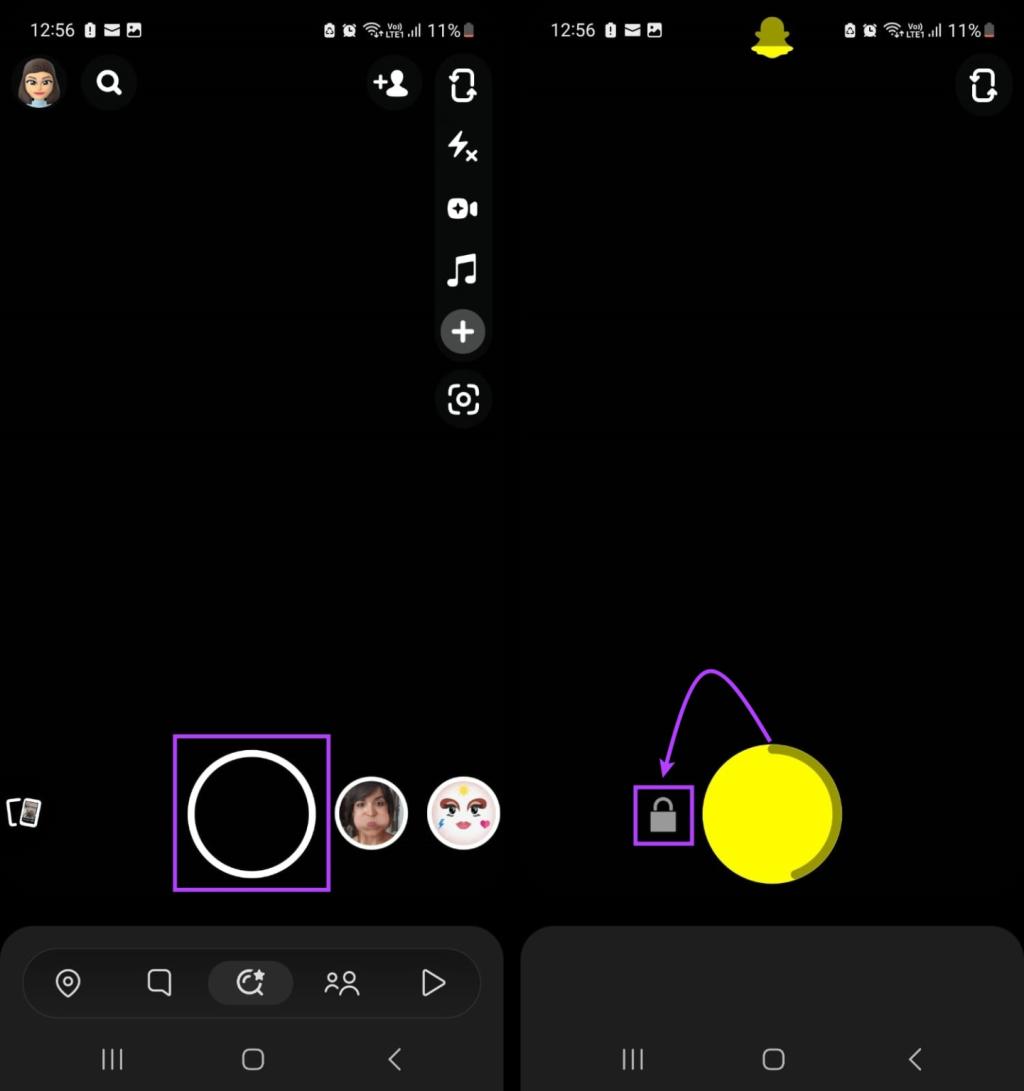
مرحله 4: اگر قبل از علامت 60 ثانیه ظبط ویدیو را تمام کردید، روی دکمه Stop ضربه بزنید.
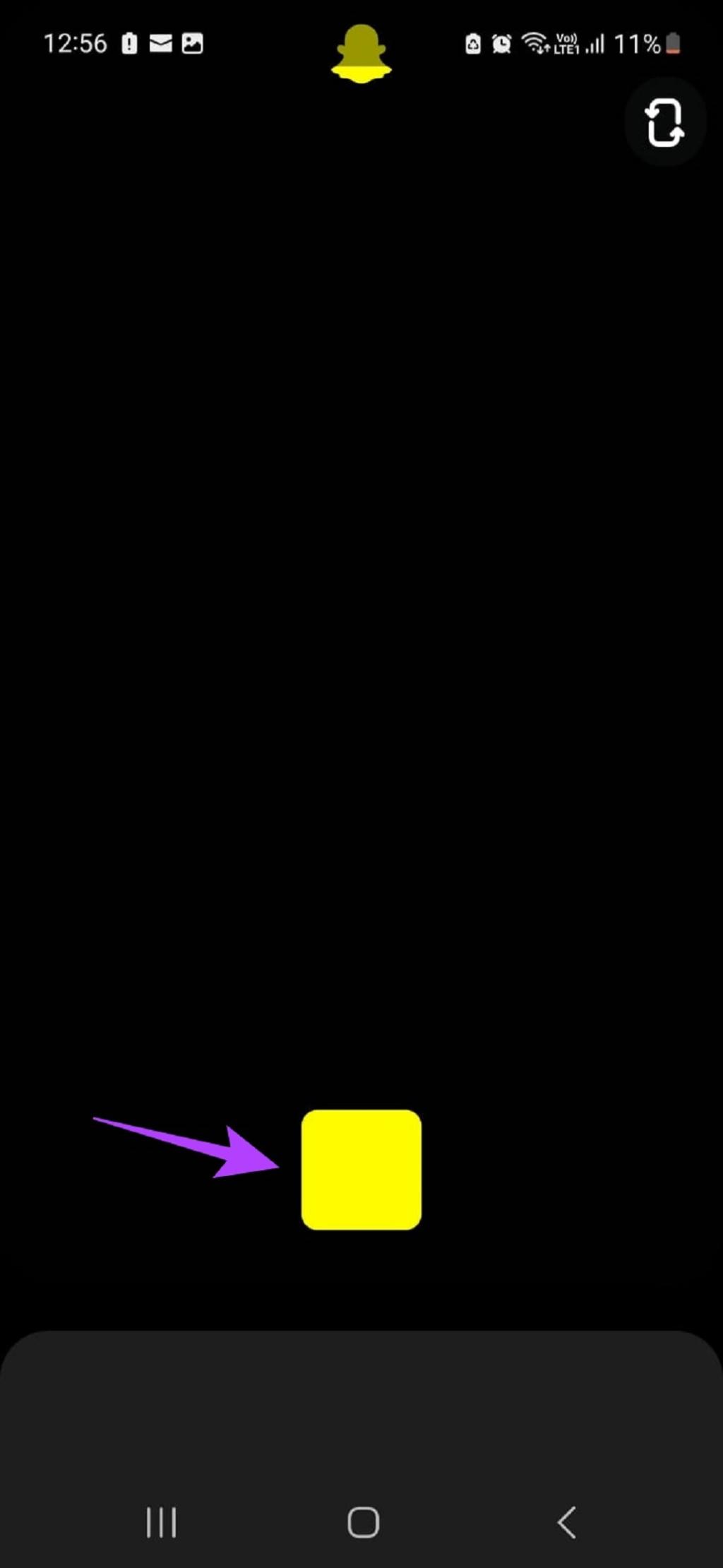
پس از توقف ضبط، از گزینه های موجود برای ویرایش و ارسال ویدیو به صورت دلخواه استفاده کنید.
2. تنظیم یک تایمر برای ضبط بدون نگه داشتن دکمه در اسنپ چت
اسنپ چت همچنین به شما امکان می دهد تایمر تنظیم کنید. پس از تنظیم، با ضربه زدن روی دکمه دوربین، تایمر فعال می شود. با این حال، حداکثر مدت زمان برای تایمر 10 ثانیه است. علاوه براین، ممکن است مجبور شوید دوباره ضبط را شروع کنید.در اینجا نگاهی گام به گام به نحوه تنظیم و استفاده از تایمر در اسنپ چت داریم.
مرحله 1: اسنپ چت را باز کنید و روی آیکون + ضربه بزنید.
مرحله 2: به تایمر بروید و روی آیکون + ضربه بزنید.
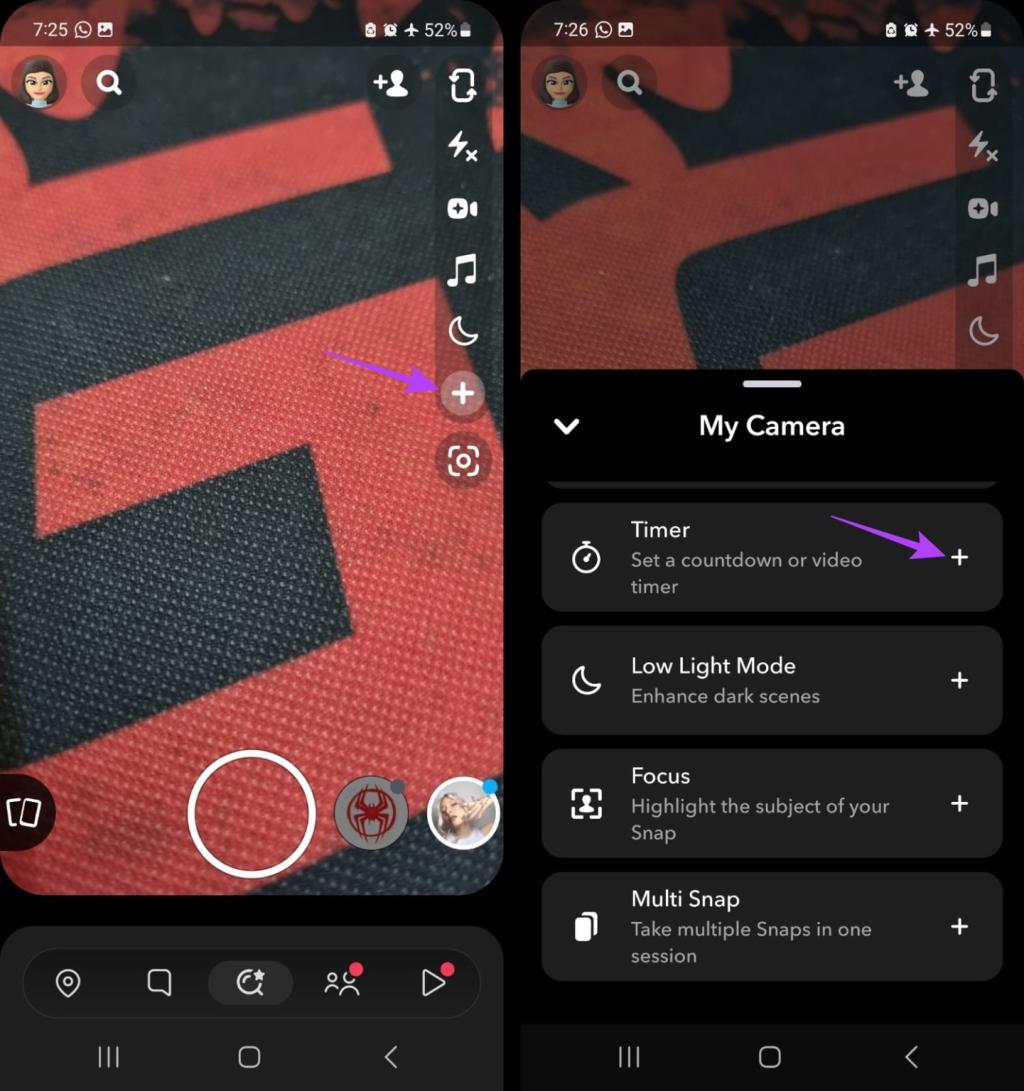
مرحله 3: سپس روی آیکون تایمر ضربه بزنید.
مرحله 4: در اینجا، از نوار لغزنده تایمر ویدیو برای تنظیم مدت زمان تایمر استفاده کنید.
مرحله 5: پس از انجام، روی تنظیم تایمر ضربه بزنید.
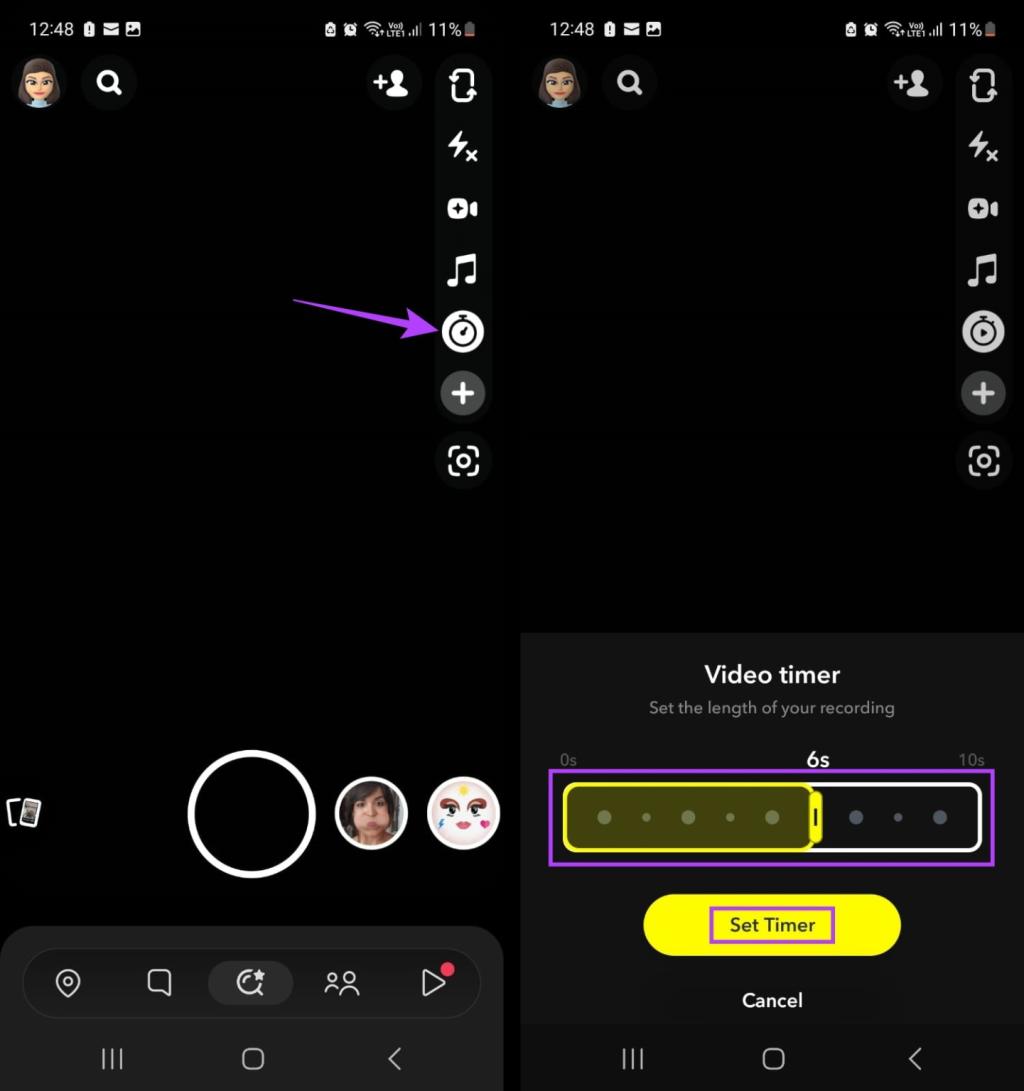
مرحله 6: حالا روی دکمه Camera ضربه بزنید.
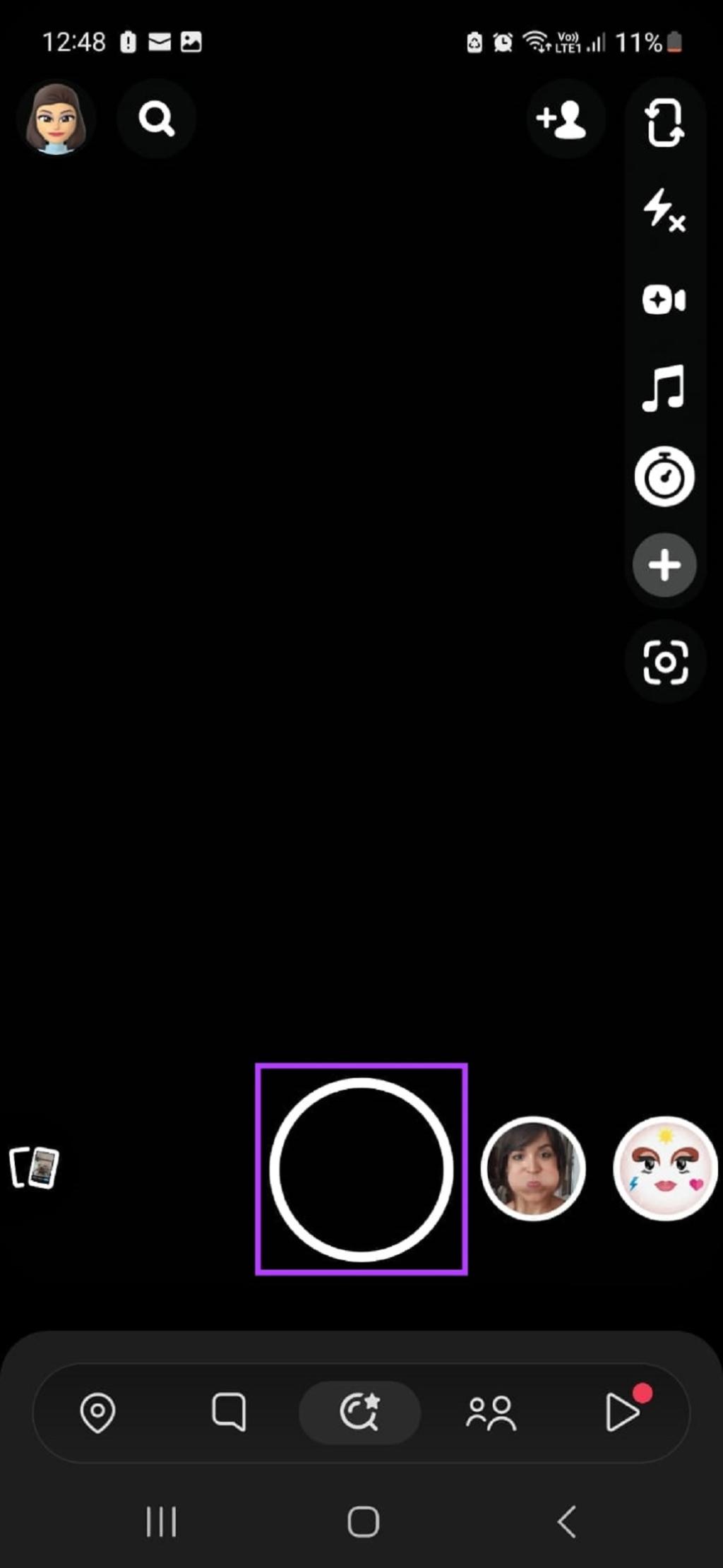
پس از شمارش معکوس، اسنپ چت به طور خودکار ضبط را بر اساس مدت زمان تایمر شروع می کند.
حتما بخوانید: نحوه کسب درآمد از اسنپ چت
ضبط فیلم در اسنپ چت بدون نگه داشتن دکمه در آیفون
3. استفاده از Gestures یا ژست های حرکتی در آیفون
دستگاههای آیفون دارای مجموعهای از ژستهای حرکتی یا Gestures از قبل ایجاد شده هستند که به شما امکان میدهد کارهای اساسی مانند فشار طولانی یا دوبار ضربه زدن روی چیزی را انجام دهید. بنابراین، میتوانید یک مدت زمان سفارشی برای ژست های حرکتی فشار طولانی تنظیم کنید و از آن برای ضبط بدون استفاده از انگشت در اسنپ چت استفاده کنید. برای انجام آن مراحل زیر را دنبال کنید.
قسمت 1: ایجاد ژست حرکتی جدید
مرحله 1: تنظیمات را باز کنید و روی Accessibility ضربه بزنید.
مرحله 2: به پایین اسکرول کنید و روی Touch ضربه بزنید.
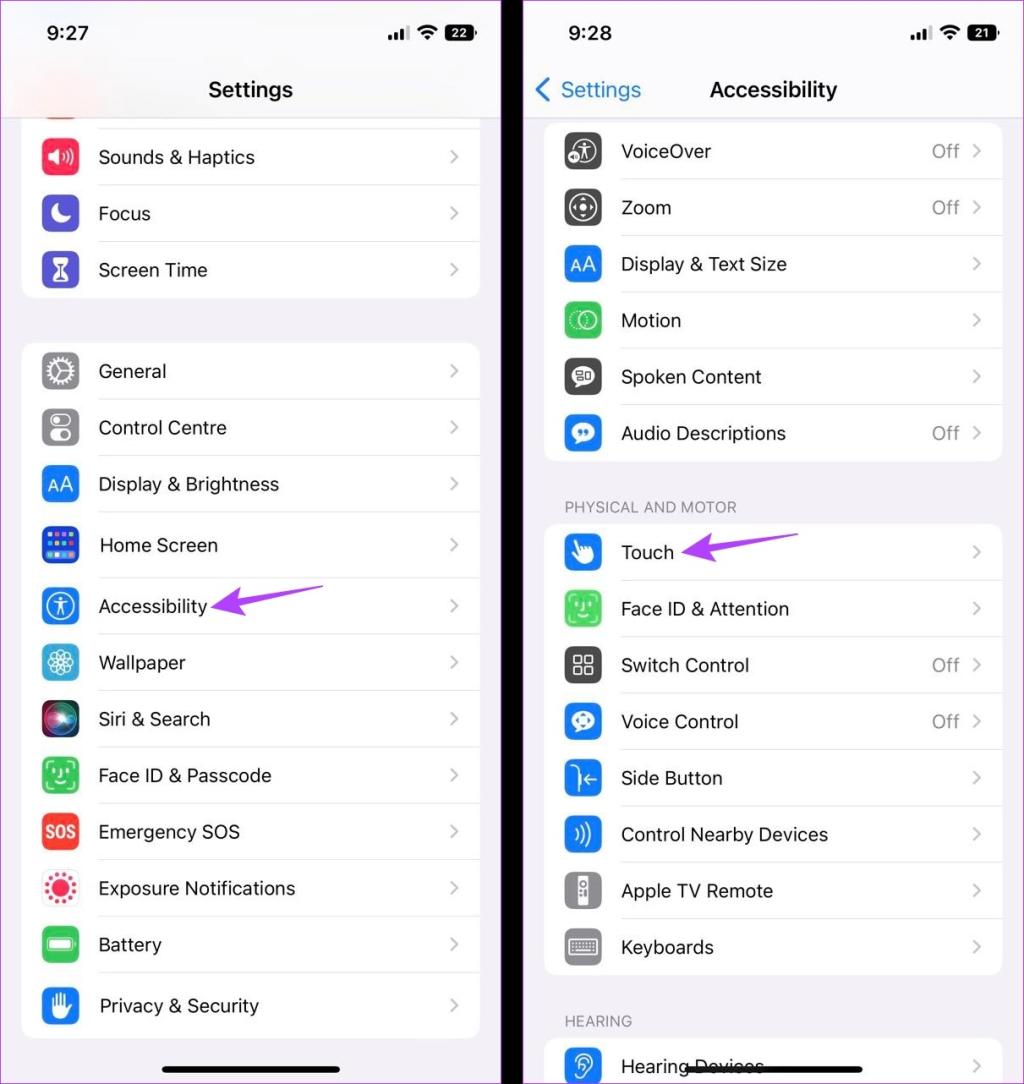
مرحله 3: بعد روی AssistiveTouch ضربه بزنید.
مرحله 4: ابتدا کلید AssistiveTouch را روشن کنید.
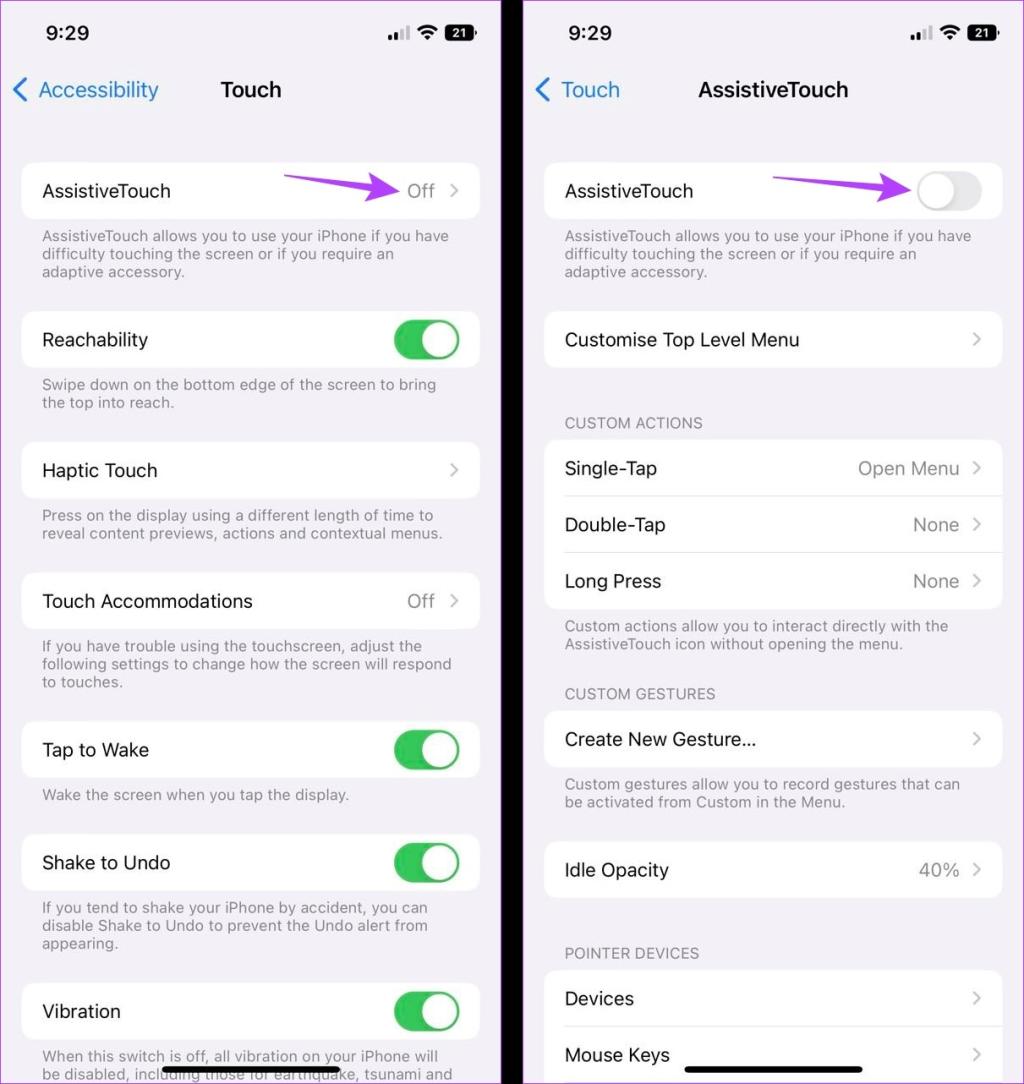
مرحله 5: بعد در بخش Custom Actions، روی Long Press ضربه بزنید.
مرحله 6: در اینجا، روی Long Press Duration ضربه بزنید.
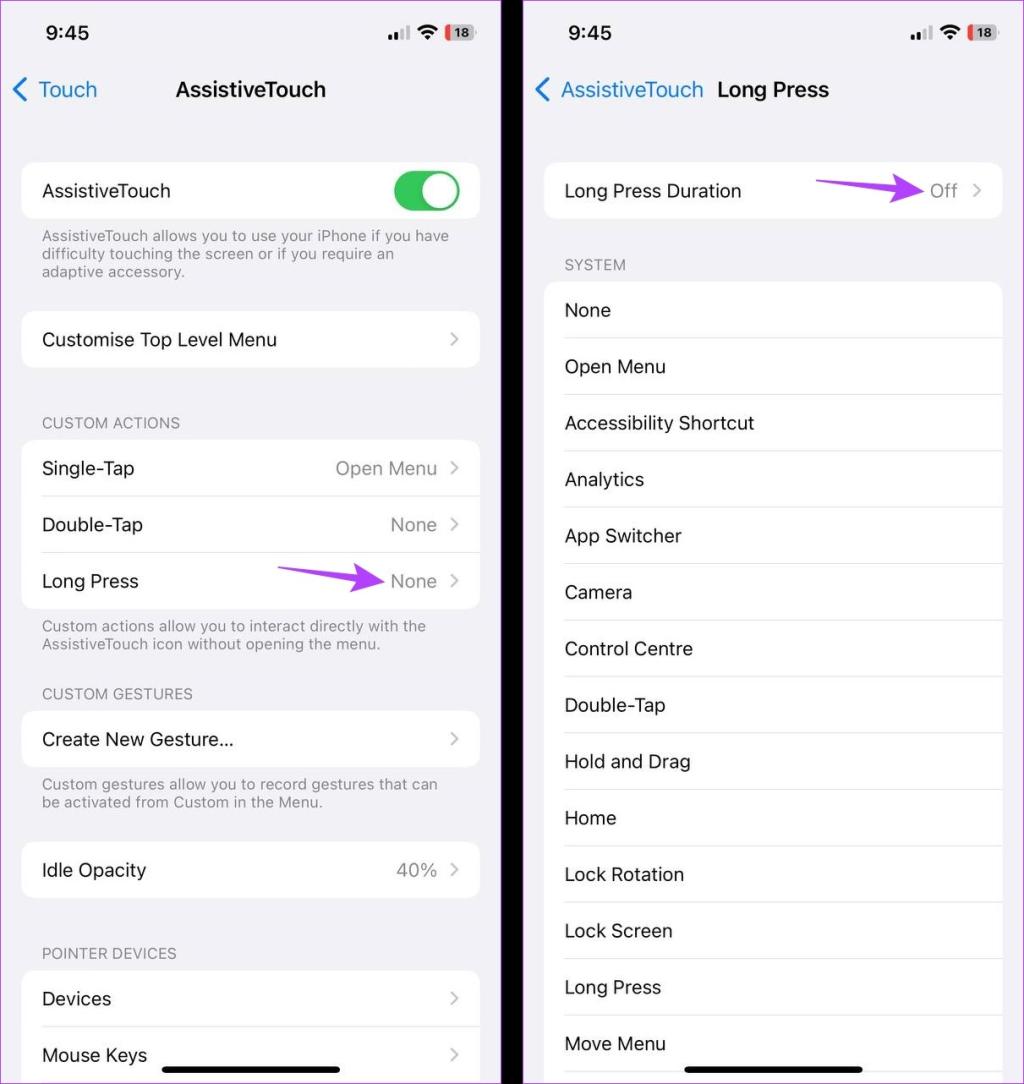
مرحله 7: از دکمه های – و + برای افزایش یا کاهش مدت زمان فشار طولانی بر اساس ترجیحات خود استفاده کنید.
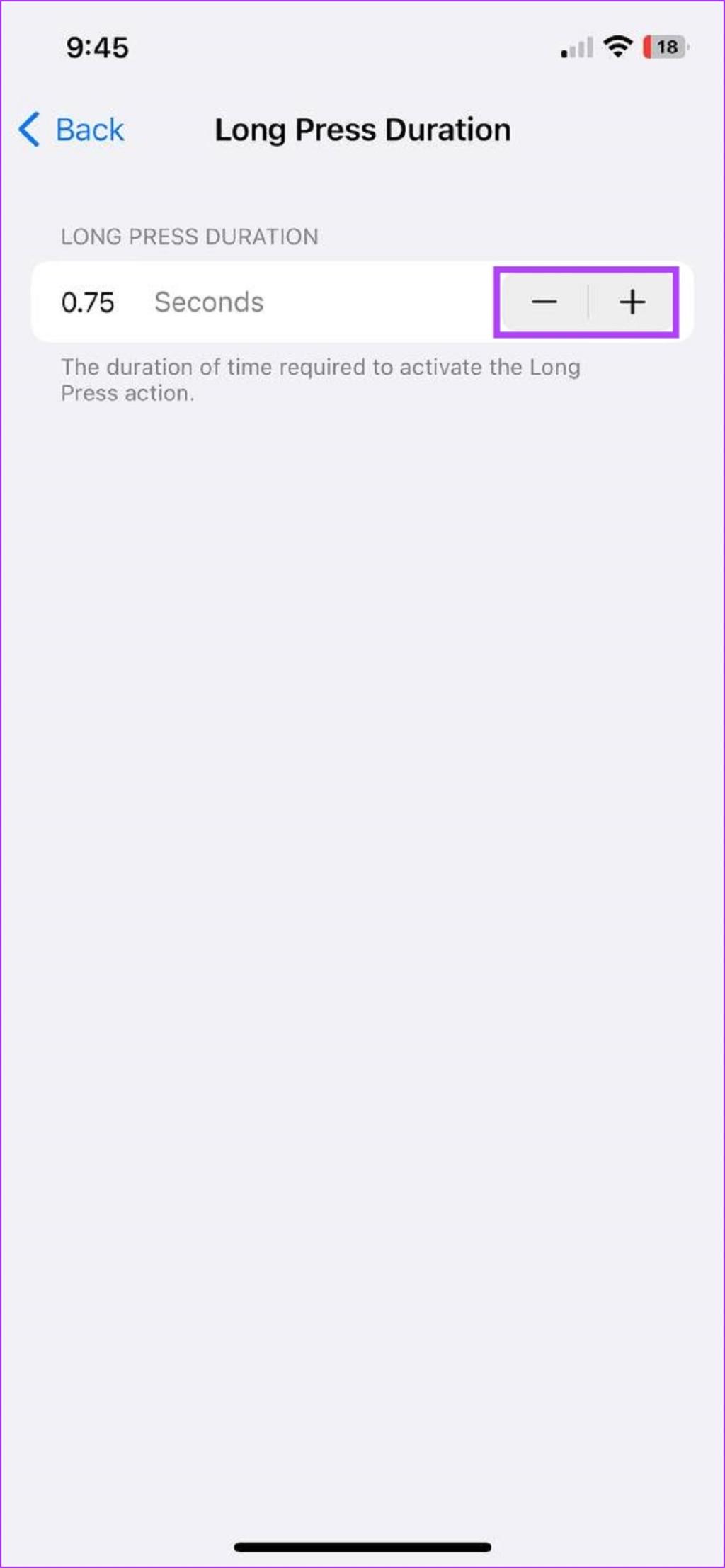
پس از تنظیم مدت زمان حرکت، حالا زمان استفاده از آن با برنامه اسنپ چت است. در اینجا نحوه انجام این کار آمده است.
قسمت 2: از ژست حرکتی استفاده کنید
مرحله 1: Snapchat را باز کنید و روی AssistiveTouch ضربه بزنید.
مرحله 2: پس از ظاهر شدن گزینه های منو، روی Custom ضربه بزنید.
مرحله 3: در اینجا، روی Long Press ضربه بزنید.
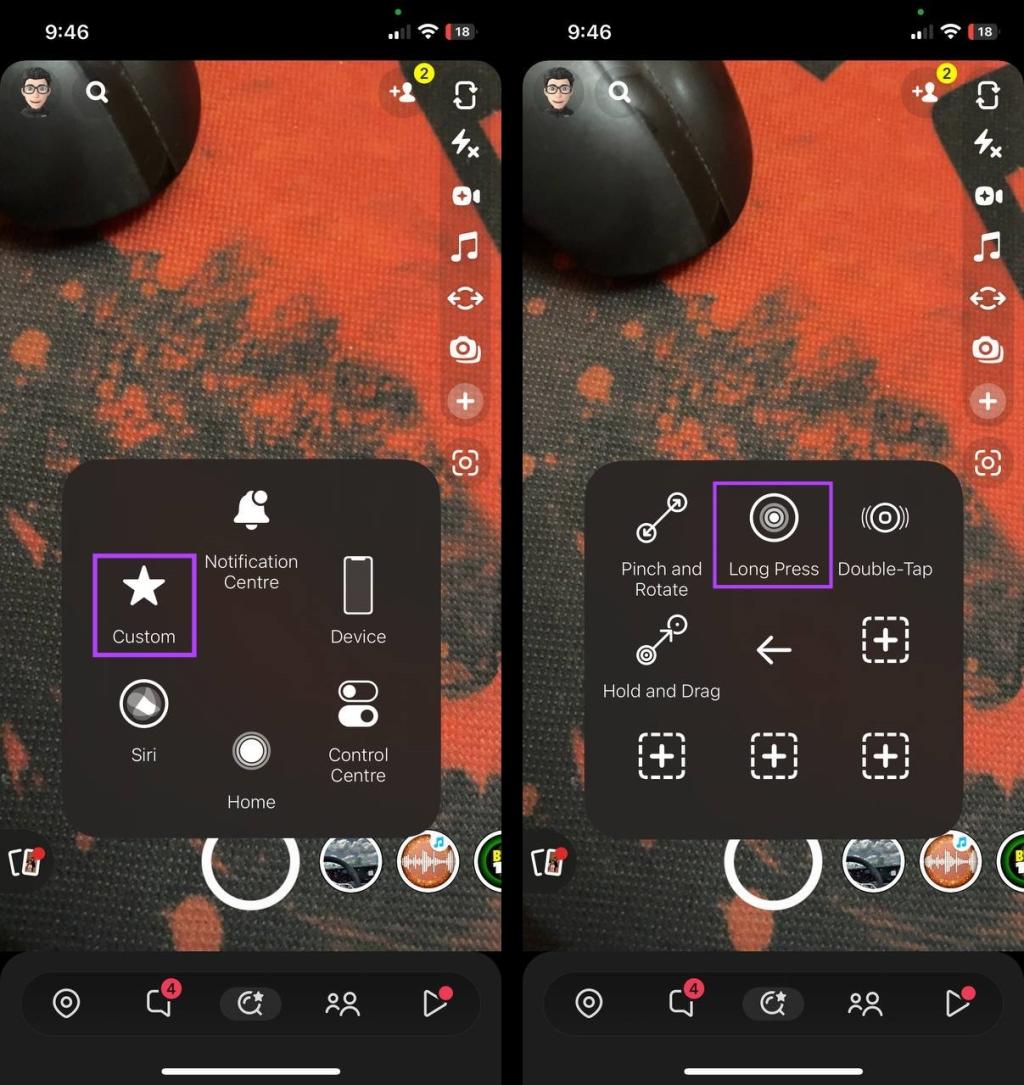
مرحله 4: حالا، کادر ژست حرکتی را روی دکمه دوربین نگه دارید.
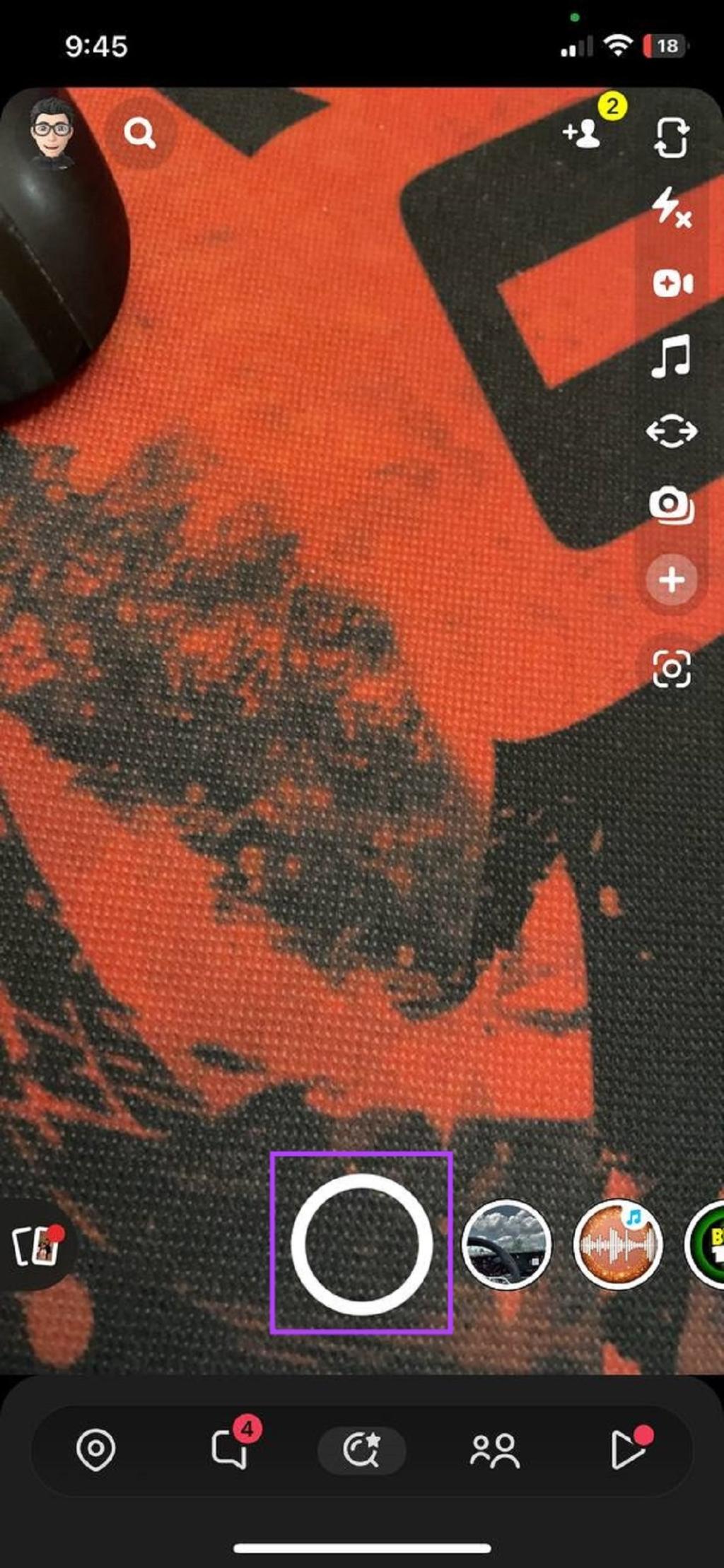
این به شما امکان می دهد بدون نگه داشتن دکمه در اسنپ چت ویدیو ضبط کنید.
حتما بخوانید: آموزش پیدا کردن و جستجوی آهنگ و موسیقی در اسنپ چت (snapchat)
4. استفاده از دکمه افزایش صدا در اندروید
اگرچه دستگاههای اندرویدی هنگام استفاده از ژست های حرکتی، انعطافپذیری زیادی ندارند،اما راههایی وجود دارد که میتوانید آن را دور بزنید. از آنجایی که اسنپ چت به شما امکان می دهد با استفاده از یکی از دکمه های صدا، ویدیو ضبط کنید، تا زمانی که بتوانید یکی از دکمه ها را به طور مداوم فشار دهید، ضبط به طور خودکار شروع می شود.
و این همان جایی است که نوار لاستیکی وارد می شود. به سادگی یک نوار لاستیکی را بردارید که به اندازه کافی محکم باشد تا در دستگاه اندروید شما کشیده شود. سپس،نوار لاستیکی را روی یکی از دکمههای تنظیم صدا بکشید تا بدون استفاده از دست خود در اسنپ چت ضبط کنید. در اینجا نحوه این کار آمده است.
مرحله 1: یک نوار لاستیکی بردارید و آن را در اطراف گوشی بکشید.
مرحله 2: سپس نوار لاستیکی را روی دکمه کاهش صدا یا افزایش صدا بکشید.
مرحله 3: پس از آماده شدن، برنامه اسنپ چت را باز کنید.
مرحله 4: پس از باز شدن برنامه، ضبط باید بلافاصله شروع شود.
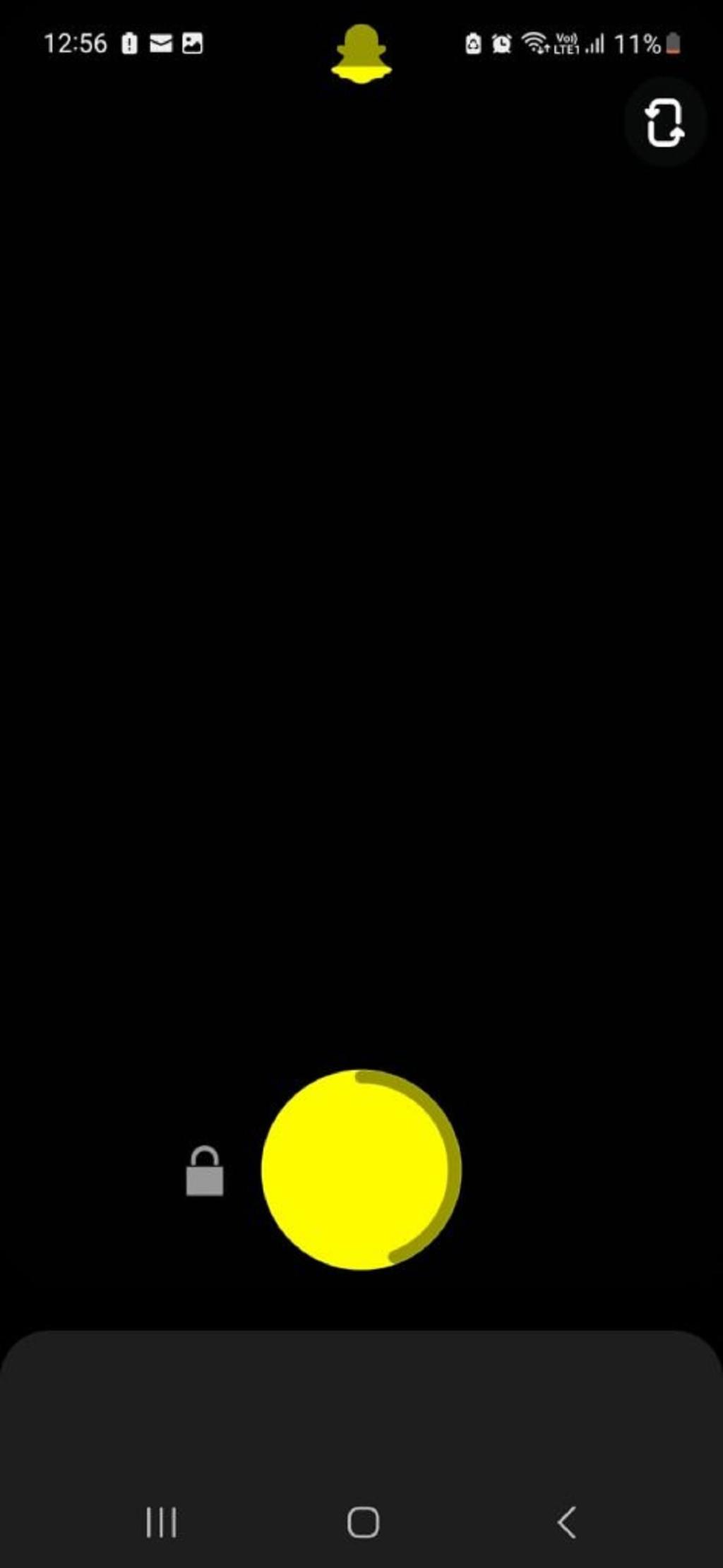
این به شما امکان می دهد تا به راحتی بیش از 10 ثانیه در برنامه اندروید اسنپ چت ویدیو ضبط کنید.
حتما بخوانید: دانلود برنامه حذف فیلتر از روی عکس ذخیره شده اسنپ چت
سوالات متداول:
1. آیا می توانید یک استوری خصوصی در اسنپ چت بگذارید؟
استوری ها را باز کنید و استوری خصوصی را طولانی فشار دهید. سپس، روی Story Settings > Leave Private Story > Leave ضربه بزنید. این به شما امکان می دهد یک استوری خصوصی در اسنپ چت بگذارید.
2. در صورت بروز تاخیر در دوربین در اسنپ چت چه باید کرد؟
اگر در استفاده از دوربین اسنپ چت مشکل دارید، دستگاه تلفن همراه خود را ریستارت کنید. اگر مشکل همچنان ادامه داشت، میتوانید برنامه اسنپ چت را نیز فورس کلوز کنید و دوباره راهاندازی کنید.
سخن پایانی:
امیدواریم این مقاله به شما کمک کند تا همه راه هایی را که می توانید برای ضبط در اسنپ چت بدون نگه داشتن دکمه استفاده کنید، بهتر درک کنید. و اگر شما و گروه دوستانتان عاشق تبادل اسنپ هستید، ایجاد یک چت گروهی در اسنپ چت را در نظر بگیرید و همه دوستان خود را به صورت مجازی در یک مکان قرار دهید.
مقالات مرتبط:
آموزش رفع مشکل باز و وصل نشدن اسنپ چت
برگرداندن عکسهای پاک شده اسنپ چت در گوشی و کامپیوتر

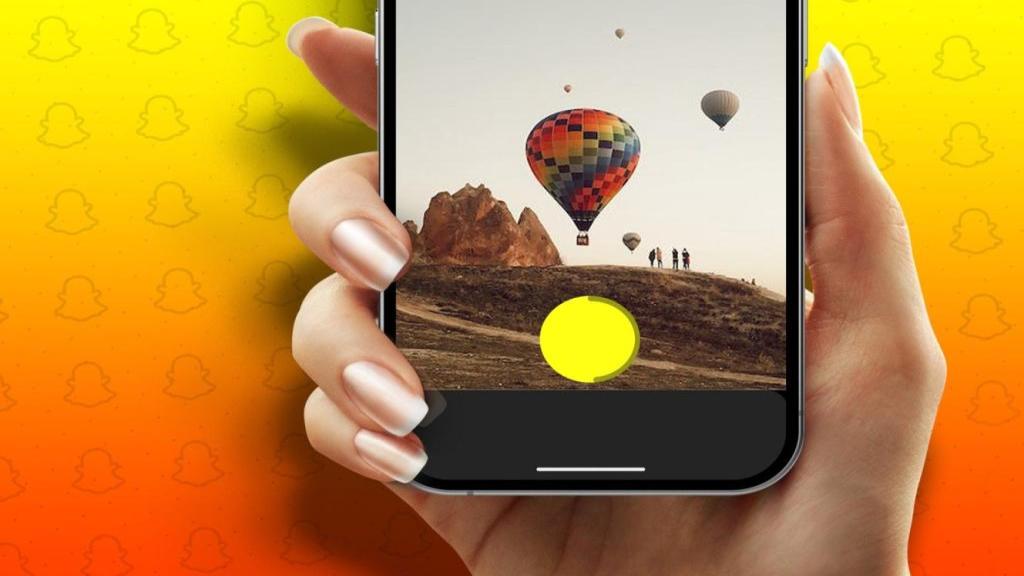
دیدگاه ها